
Como transferir dados da Samsung para o Pixel? (7 opções sem complicações)

Encantados com o preço razoável do Google Pixel com bateria sólida e câmera fantástica, muitos usuários Android mudaram de seus smartphones antigos para novos telefones Google Pixel. Os usuários da Samsung não são exceção. Depois de muitos escândalos estourarem, o telefone Samsung caiu do "tetoAndroid " anterior para ficar atrás de outras marcas Android , incluindo o Google Pixel, que gradualmente dividiu a posição da Samsung no mercado.
Se você mudou para um telefone Google Pixel da Samsung, você sabe como transferir dados da Samsung para o Pixel? Felizmente, vários métodos podem transferir da Samsung para o Pixel. Neste artigo, vamos apresentar os 7 principais truques.
![]()
Coolmuster Mobile Transfer se destaca como um aplicativo de terceiros confiável projetado para simplificar o processo de transferência de dados entre diferentes smartphones. Ele oferece suporte à transferência perfeita de dados entre dispositivos Android, dispositivos iOS e entre plataformas Android-para-Android ou iOS-para-iOS. A ferramenta abrange uma ampla gama de tipos de dados comuns, incluindo contatos, mensagens de texto, registros de chamadas, calendários, fotos, músicas, vídeos, documentos, aplicativos, eBooks e muito mais.
Os usuários podem migrar e compartilhar esses tipos de dados sem esforço, garantindo uma comunicação suave entre dispositivos em diferentes plataformas. Não importa se você está trocando de telefone, fazendo backup de informações cruciais ou obtendo sincronização de dados entre plataformas, o Coolmuster Mobile Transfer atende às diversas necessidades do usuário para transferência de dados.
Principais características do Coolmuster Mobile Transfer:
Para usar Coolmuster Mobile Transfer para transferir dados da Samsung para o Pixel, execute estas etapas:
01Instale e abra este software no seu computador. Em seguida, selecione o modo "Mobile Transfer" na interface para seguir em frente.

02Conecte o Samsung e o Google Pixel ao computador usando dois cabos USB adequados e ative a depuração USB em cada telefone. Certifique-se de que a Samsung está na posição de origem. Se necessário, clique no botão "Inverter" para alterná-los.

03Marque os tipos de dados que deseja mover da tabela e pressione o botão "Iniciar cópia" para iniciar a migração de dados.

Leia mais:
4 maneiras comprovadas de transferir do Pixel para o Samsung Ultra em 2024
Como transferir dados de um pixel do Google para outro pixel do Google [6 maneiras]
O Google fornece um adaptador de troca rápida para facilitar a transferência de dados, incluindo aplicativos, contatos e fotos, de um dispositivo Samsung para um Google Pixel 6/7/8. Siga estes passos para uma transferência suave:
Passo 1. Ligue o smartphone Pixel e clique no botão "Iniciar" para começar a configurá-lo.
Passo 2. Configure a rede no Google Pixel e toque no botão "Avançar".
Passo 3. Conecte o adaptador de comutação rápida ao Google Pixel, conecte a extremidade USB-A do cabo ao adaptador e a outra extremidade ao telefone Samsung.
Passo 4. Desbloqueie seu telefone Samsung, toque no botão "Copiar" e verifique os tipos de dados desejados para transferir. Quando o processo de transferência estiver concluído, clique em "Next" > "Done".
![]()
Contras:
Consulte também:
Tutorial sobre como mudar do Google Pixel para o iPhone? 4 Métodos Fáceis
Mudando do iPhone para o Pixel: vale a pena e como fazer a migração de dados? (Não pode perder)
Utilizar sua conta do Google é um método nativo e direto para transferir dados. Veja como transferir dados de um telefone antigo para um Pixel 7/8 usando a Conta do Google:
Passo 1. No seu telefone Samsung, vá para "Configurações" > toque na opção "Backup e restauração" > ative a opção "Fazer backup dos meus dados" > selecione a conta do Google para fazer backup dos dados Samsung.
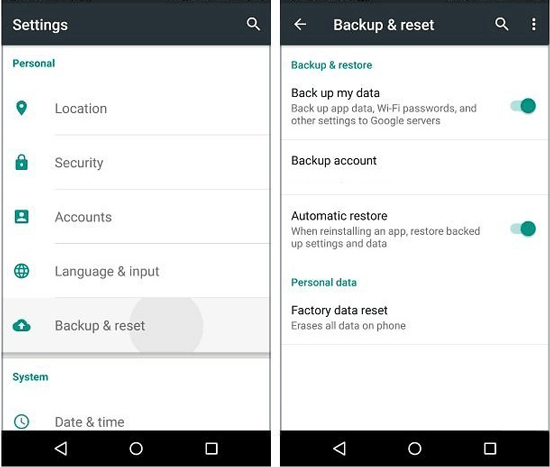
Ou, você também pode fazer backup de seus dados tocando em "Configurações" > "Contas" > "Google" da Samsung e ativar os tipos de dados dos quais deseja fazer backup.
Passo 2. Desbloqueie seu telefone Google Pixel e faça login com a mesma conta do Google e senha. Depois disso, abra "Configurações" > "Backup & restaurar" > "Restaurar" > "Restaurar do backup". Depois de selecionar o arquivo de backup, ele começará a restaurar arquivos para o Google Pixel.
Contras:
Um método clássico envolve o uso de um cabo USB para transferir dados diretamente entre dispositivos. Mas esse caminho só vale para arquivos de mídia e documentos. Se você quiser copiar outros dados também, escolha outros métodos. Para mudar de Samsung para Pixel via cabo USB:
Passo 1. Conecte o Samsung e o Pixel ao computador usando dois cabos USB funcionais.
Passo 2. Desbloqueie seu telefone Samsung e deslize a tela para baixo. Depois, toque na mensagem no painel de notificação para entrar na janela Usar USB para e escolha a opção "Transferir arquivos". Em seguida, repita a operação no seu smartphone Google Pixel. Uma vez feito, o computador reconhecerá seus dispositivos como armazenamento USB portátil.

Passo 3. Clique duas vezes em "Meu computador/Este PC" na área de trabalho e abra Samsung e Google Pixel em Dispositivos portáteis em duas janelas.
Passo 4. Mais tarde, localize a pasta DCIM ou Documentos no armazenamento interno da Samsung, escolha os arquivos desejados e arraste e solte-os no telefone Google Pixel.
Contras:
Não pode perder:
Top 3 maneiras de transferir arquivos de Android para PC usando o cabo USB
[Resolvido] Como transferir arquivos do PC para Android telefone sem cabo USB
Samsung Smart Switch é uma ferramenta de transferência de dados de dispositivo móvel fornecida pela Samsung, projetado para ajudar os usuários na transferência de dados entre diferentes dispositivos. Claro, ele também pode ser usado para transferir dados de um Samsung para um Pixel. Siga estas etapas para transferir dados da Samsung para o Pixel 6/7/8.
Passo 1. Transfira e abra a aplicação Smart Switch em ambos os dispositivos e certifique-se de que ambos os telemóveis estão ligados a uma rede Wi-Fi.
Passo 2. Toque em "Iniciar" no telefone antigo e em "Receber" no novo smartphone. Opte pela opção "WIRELESS" em ambos os dispositivos para facilitar a conexão automática.

Passo 3. No telefone de envio, escolha os dados e arquivos que deseja transferir. Pressione "Transferir" para iniciar o processo de cópia. Seus dados serão transferidos com sucesso para o novo telefone.
Contras:
Pode gostar:
O Smart Switch precisa de Wi-Fi para enviar dados? Pode enviar dados sem Wi-Fi?
Top 8 Samsung Smart Switch alternativas para Samsung ou outra transferência de dados do telefone
Bluetooth oferece uma opção sem fio para transferir dados entre dispositivos Samsung e Pixel. Veja como usar o Bluetooth para transferência de dados:
Passo 1. Habilite o Bluetooth em ambos os dispositivos e emparelhe os dispositivos.

Passo 2. Selecione os arquivos no dispositivo Samsung e escolha enviá-los via Bluetooth.
Passo 3. Aceite a transferência Bluetooth de entrada no dispositivo Pixel.
Contras:
Para arquivos menores e documentos com no máximo 25 MB, o e-mail pode servir como um método de transferência simples e eficaz. Abaixo estão as etapas detalhadas de como transferir dados da Samsung para o telefone do Google usando o e-mail:
Passo 1. Execute o aplicativo cliente de e-mail no telefone Samsung e escreva um novo e-mail.
Passo 2. Toque no ícone de "clipe de papel" para adicionar o arquivo desejado como anexo, preencher as informações do destinatário e enviar o e-mail.

Passo 3. Abra o mesmo aplicativo de e-mail em seu telefone Google Pixel, faça login com o mesmo endereço de e-mail e senha e baixe o anexo que você enviou há alguns minutos.
Contras:
Em conclusão, transferir dados de um dispositivo Samsung para um Google Pixel oferece vários métodos, cada um com seu próprio conjunto de prós e contras. Os usuários devem considerar suas necessidades específicas, como a quantidade de dados, modelos de dispositivos e preferências pessoais ao escolher o método de transferência mais adequado. Seja optando por uma ferramenta de terceiros como Coolmuster Mobile Transfer, usando serviços do Google ou empregando métodos sem fio como Bluetooth ou e-mail, a chave é garantir uma transição segura e eficiente para o novo dispositivo.
Em última análise, com o método certo, os usuários podem desfrutar de seu novo Google Pixel sem perder quaisquer dados valiosos de seus dispositivos Samsung. No entanto, se você considerar usar o método mais simples e seguro, eu recomendo que você tente Coolmuster Mobile Transfer. Ele transfere tudo em um clique. Além disso, não consumirá a rede durante o processo. Você vai tentar?
Artigos relacionados:
[Resolvido] Como adicionar música ao Google Pixel a partir de um PC?
Como transferir fotos do Google Pixel para o computador (5 maneiras fáceis)
Você pode recuperar mensagens de texto excluídas no Google Pixel Phone? (Resolvido)
Como transferir dados da Samsung para Samsung: Guia passo a passo
Como transferir aplicativos da Samsung para Samsung [Transferência rápida]
Como fazer backup e restaurar o Google Pixel Phone? (4 Maneiras de Gritar)

 Transferência de telefone para telefone
Transferência de telefone para telefone
 Como transferir dados da Samsung para o Pixel? (7 opções sem complicações)
Como transferir dados da Samsung para o Pixel? (7 opções sem complicações)





